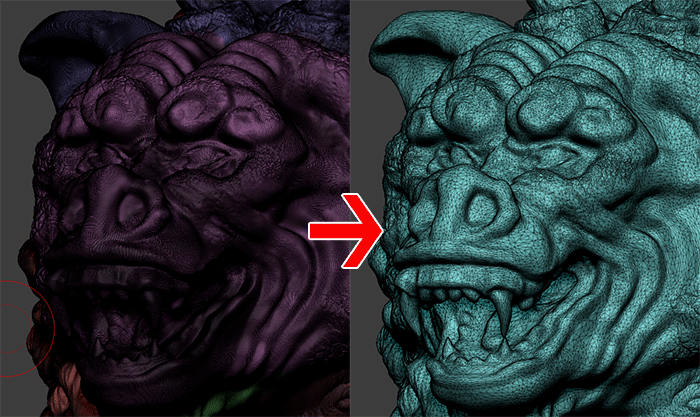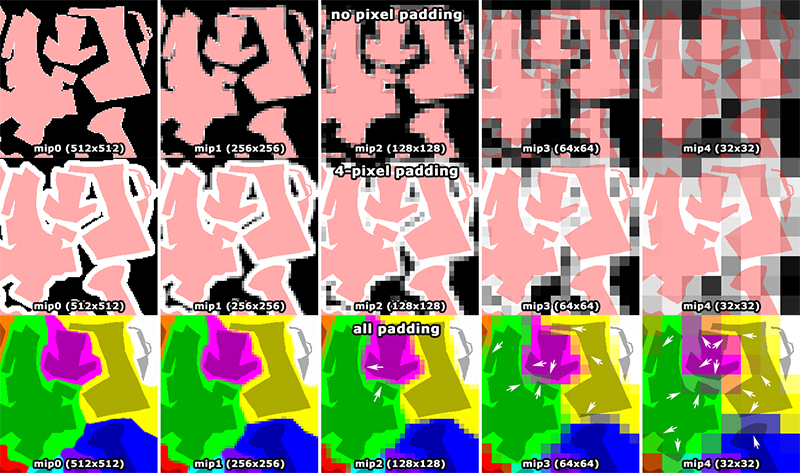オリジナルペイントしたマスクから作成したレースをインサートメッシュ化、オブジェクトに適用するまでの工程をご紹介します。
Steve James氏の動画を元にしたTipsで、大きくは以下3つの工程です。
fa-check-circle-oオリジナルレースのデザイン作成
fa-check-circle-oインサートメッシュの作成と設定
fa-check-circle-oカーブを使ってオブジェクトにレースを適用する
実際にやってみた工程も含めて解説していきます。
- オリジナルレースを作成したい人
関連記事レースのテクスチャ素材を探すならこちら
コンテンツ
元ネタ:Steve James氏のZbrush Lace Quick Tip
youtubeにはQuickTipsとしていくつかTIPS動画が投稿されています
fa-arrow-circle-rightCHECK!Steve James氏の作品と動画チャンネル
実際にやってみた
こういうのは実際に自分でやってみないとですよね。
1.PlaneにSubdivideをかけてハイポリにする
レースデザインを行うための平面を用意します。
通常のPlaneにSubdivideをかけて高解像度の平面を用意します。
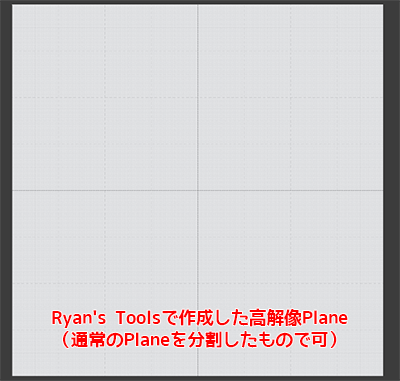
関連記事Ryan's ToolsにはVDMを作成できるほどのハイポリPlaneが用意されています
2.レースデザインをマスクで描く
CTRL+ペイントでレースのデザインをマスクで描きます。
その際、以下の設定を行います。
- Lasy mouse ON(ホットキー:L)
- Symmetry ON(ホットキー:X)
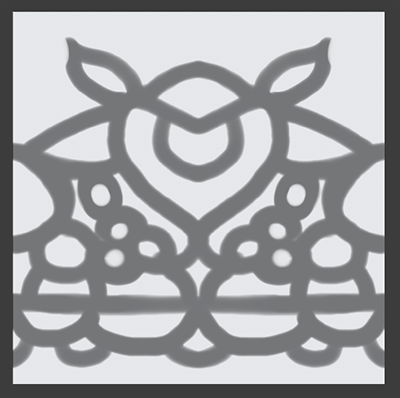
まぁこんな感じ。
関連記事Ryan's Toolsにはマスクのコントラストを上げたり、マスクが薄い箇所を処理する(排除又は濃くする)機能も入ってます
関連記事標準機能にも搭載されました
Ryan's Toolsでマスクに調整を加えた結果。(実際にはやる必要はないです)
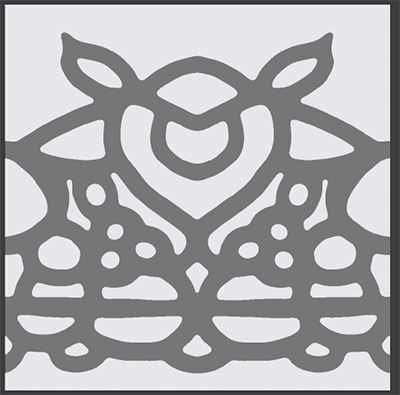
マスクが描けたら低いSubsivisionレベルを削除します。
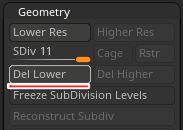
(Tool>Geometry>Del Lower)
3.レースデザインの抽出
ここでの流れは以下の3つです。
- EdgeLoopを使用してポリグループを分ける
- 不要なメッシュを非表示に
- 非表示にしたメッシュを削除
3-1.ポリグループを分ける:Edgeloop Masked Border
Tool>Geometry>EdgeLoop>Edgeloop Masked Border
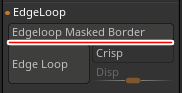
これを行うとマスキングかけた所とそうでない所がポリグループで分かれます。
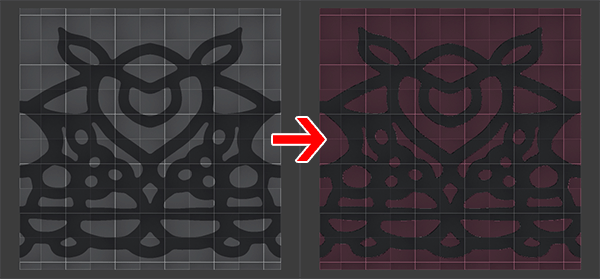
3-2.不要なメッシュを非表示に:CTRL+SHIFT+クリック
CTRL+SHIFTを押ながらマスキング部分をクリックします
するとマスクをかけた箇所以外が非表示になります。
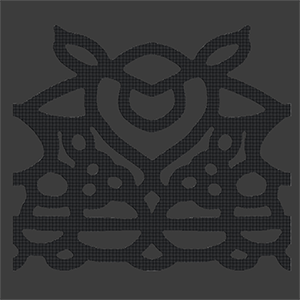
もし背景側をクリックしてしまってもCTRL+SHIFT+ドキュメントの空いてるスペースをドラッグすることで表示を反転できるので問題ありません。
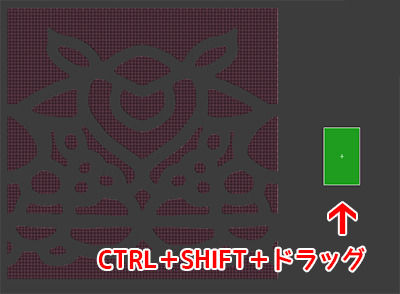
3-3.非表示にしたメッシュを削除:Del Hidden
Tool>Geometry>Modify Topology>Del Hidden
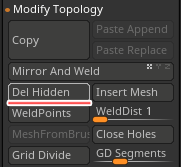
4.ZRemesherを使用してポリゴンを減らす
Tool>Geometry>Zremesher>ZremesherボタンとTarget Topology Count
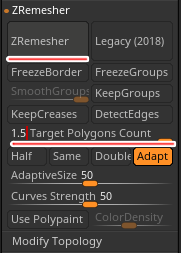
でメッシュを減らします。
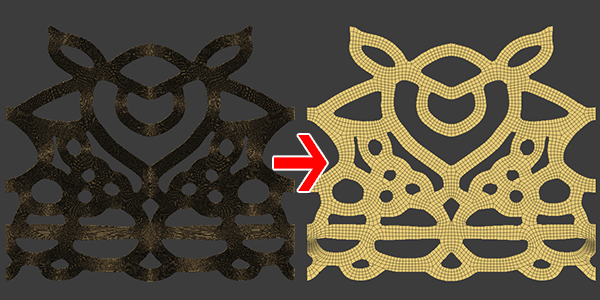
関連記事動画のように1発できれいにリメッシュできなかったため、Halfを何度も繰り返しました
5.PanelLoopを使用して厚みをつける
Tool>Geometry>EdgeLoop>Panel Loop
その際、以下の設定を行います。
- Polish(磨き):0
- Bevel(ベベル):0
- Thickness(厚み):0.023 ※好きな厚みでどうぞ
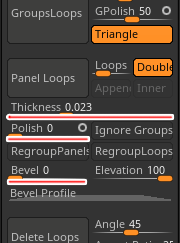
関連記事ZmodelerのポリゴンアクションのQMesh(又はExtrude)でターゲット:All Polygonでも同様の厚み付けができます。こちらの方が直感的かも
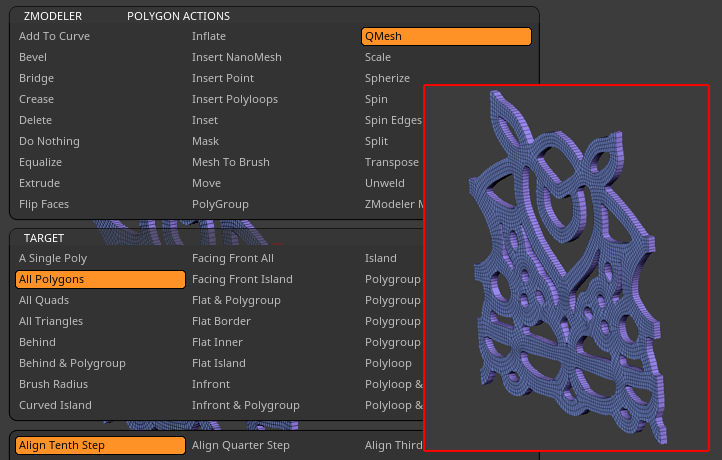
6.インサートメッシュの作成
ビューポート上でメッシュを回転し、Brush>Create>Create Insert Mesh
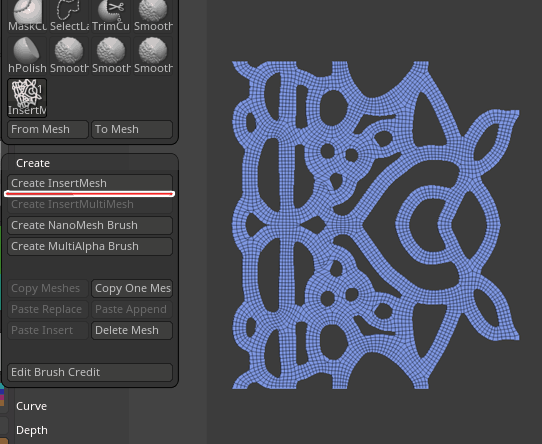
一般的にはBrushパネルの中にあるボタンを使うやり方が知られていますね。
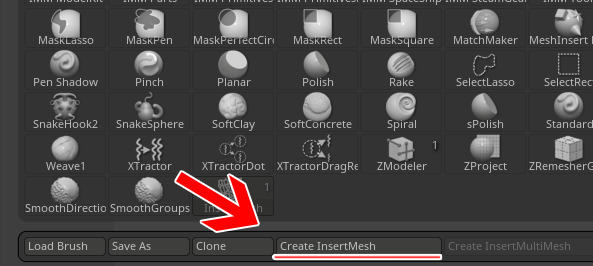
ブラシ登録した際のオブジェクトの向きがブラシに反映されるため、レースの連続する側をY軸に、スナップ(SHIFT+ビュー回転)を行います。

関連記事インサートメッシュの作り方の注意点他
関連記事登録前のUnify大事
7.ストロークとカーブの設定
インサートメッシュブラシをカーブで使用するにあたり設定変更をします。
Stroke
Curve Mode ON。
これでカーブ上にインサートメッシュが配置されます
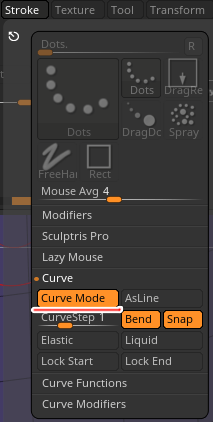
Brush>Modifires
- Tri Parts:OFF
- Stratch:ON
- Curve Resolution(Curve Res) :数値を上げると滑らかに変形します
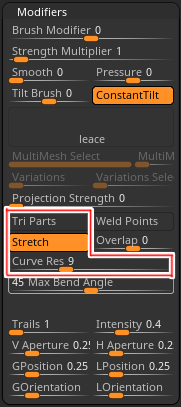
関連記事TriPartsは始点と終点の形状が固定されたインサートメッシュを作成する際に使用します
ひとまずオリジナルレースはできました。
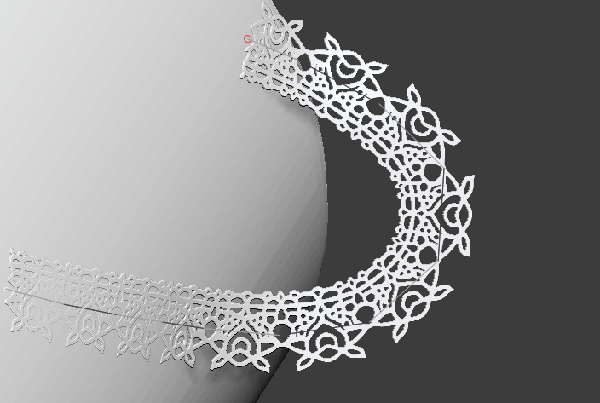
8.FlameMeshを使用してレースを配置
配置したいメッシュを用意し、Stroke>Curve Faunctions>FrameMesh。
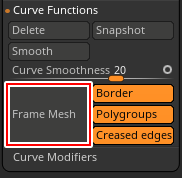
この機能はメッシュの境界やポリグループ等々にカーブを配置してくれる機能です。今回は円柱の一部を非表示にして適用しました。
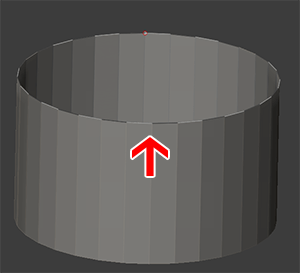
後は先ほど作成したレースのインサートメッシュを選択した状態でそのカーブをクリックします。
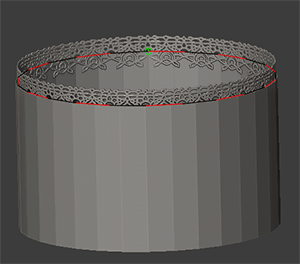
クリックを放すと、非表示にしたメッシュが表示されレースが隠れてしまいますががご心配なさらず。
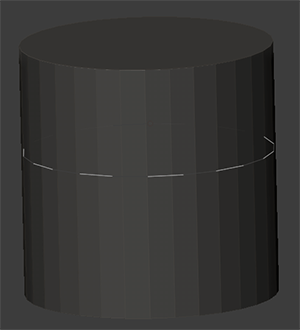
9.レースを分離して完成
Tool>SubTool>Split>GroupSplit
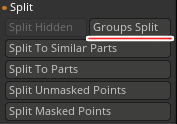
この機能はポリグループをSubToolに分離します。その下のSplit Unmasked PointsでもSplit Masked Pointsでもどれでもいいです。
制作物オリジナルレースの完成です
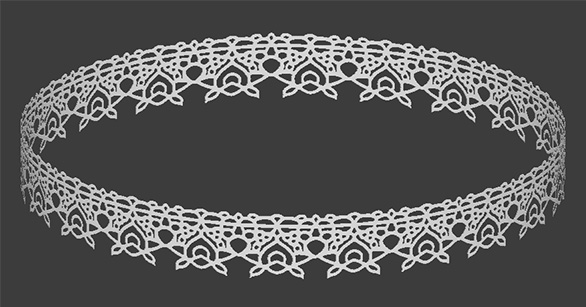

ZBrush関連アイテム&書籍
日本語の書籍も沢山出ています。バージョンが古いものもありますが、基本的な操作方法に大きな違いはないので大丈夫かと思います。お気に入りの1冊を見つけてください。
注目!ZBrush専用アカウントを作成しました。ZBrush関連の最新記事、過去記事を投稿するアカウントです。良ければフォローしてください
らくがきクリエイトmononocoのZBrush関連の記事(ZBrush、ZBrushCoremini、Keyshot)を投稿するアカウントを開設しました。
しばらくは過去のZBrush記事を不定期にツイートしていきます。記事投稿のみのアカウントです📢
本体(@mono_moco)共々よろしくお願いします🙏https://t.co/o1vZMSCPDU pic.twitter.com/nrQ5ExFC5P
— moco_ZBrushTips (@moco_ZBrush) December 8, 2020
関連記事ZBrushユーザーを増やしましょうぞ!無料で遊べるZBrushCoreMini
ZBrushCore超入門講座![]() シリーズ
シリーズ
Twitterでも積極的にTipsを配信していた福井信明さん(fa-twitter@nobgame)の書籍。
基本操作から、(超)丁寧に解説しているのでZBrushを始めたばかりの人にも、無印ユーザーもおすすめです!
関連記事実際にやった感想
ほか初心者向けの入門セミナーでもわかりやすく解説されていました。
そしてちょっとしたユーザーの疑問にも丁寧に答えてくれる人格者でもあります!
リビングでちょろっと&セミナーで持ち出しなどでしたら、この辺でかなり充分だと思います。もうちょい低めでもいいくらい。
そして予約ありがとうございます!!!https://t.co/RaBYAf3a9z
— のぶほっぷ福井【ZModeler超入門講座】発売もうすぐ (@nobgame) 2019年11月4日
2020年4月に夭逝されたバイタテリティあふれる素晴らしい方でした。その遺伝子たるこれらの教材をもとにたくさんの作品を生みしてください。
作って覚える! ZBrushフィギュア制作入門
作って覚える!シリーズ第1弾。
初心者向けにフィギュア制作の工程が解説されています。フルカラー石膏を目的とした解説のため分割についての解説はありませんがZSphereやZmodelerなどZBrushでよく使われる機能を網羅した1冊。また書籍購入者向けに商用利用可能なブラシデータも配布されております。ZBrush 4R8対応。
Coreにはない機能を使用しているので注意が必要です。
作って覚える!ZBrushハードサーフェス入門
作って覚える!シリーズ第2弾。
「作って覚える!フィギュア制作入門」が終わってのステップアップならこちら!
Zmodelerの基本操作及びメカモデリングで覚えるZModelerの応用テクニックを学ぶことができます。初心者も対象となっていますが多機能を使用するため、ZBrushに慣れてきてからチャレンジするのがおすすめです。
作って覚える! ZBrushフィギュア制作チュートリアル -はじめてから塗装まで-
作って覚えるシリーズ第3弾。ZBrush 2022対応。
初心者向けにフィギュア制作の工程が解説されています。1弾とチャプターの大きな構成は同じですが、こちらは自宅での3Dプリントを想定しているため分割、出力周りの情報が増量。ワークフローや作成パーツも1弾と異なります。ZSphereの機能周り等1弾から省略された解説がある一方、MicropolyやDynamics等比較的新しい機能を使ったフローも学べます。











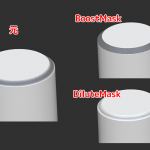
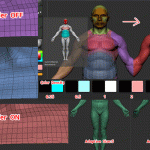
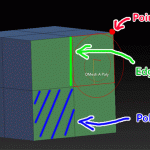
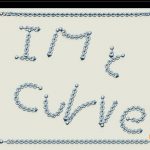
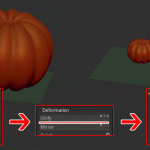











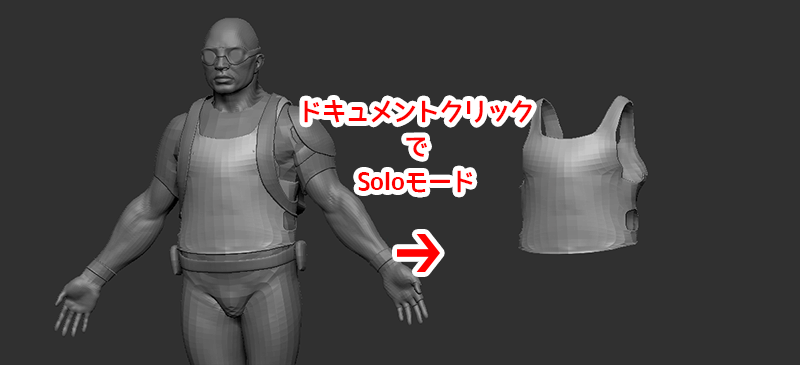




![I learned from Udemy's "【UE5の総合学習】ファンタジー風景制作講座 [UE5 Comprehensive Learning] Fantasy Scenery Creation Course".
■Note
https://mononoco.com/creative/ue/ue5-rngw-22
#udemy #ue5 #unrealengine #unreal](https://mononoco.com/wp-content/plugins/instagram-feed/img/placeholder.png)